الإعلانات
إذا كنت تستخدم Outlook.com (هوتميل سابقا هوتميل ميت! وأوضح مايكروسوفت أوتلوك خدمات البريد الإلكترونيالتوقف عن البحث عن Hotmail! خدمات البريد الإلكتروني في Microsoft Outlook مربكة. فيما يلي تطبيق Outlook Web و Outlook Online وغيرهم. اقرأ أكثر ) للبريد الإلكتروني ، من المهم أن تقوم بتأمينه بشكل صحيح. بعد كل شيء ، بريدك الإلكتروني هو بوابة لكل ما تقوم به على الإنترنت تقريبًا.
ولكن هناك سبب آخر وهو أن حساب Outlook الخاص بك مهم جدًا. ويندوز 10 يسمح لك بتسجيل الدخول إلى جهاز الكمبيوتر الخاص بك باستخدام حساب Microsoft إيجابيات وسلبيات استخدام حساب Microsoft مع Windowsيسمح لك حساب Microsoft واحد بتسجيل الدخول إلى مجموعة واسعة من خدمات وتطبيقات Microsoft. نعرض لك إيجابيات وسلبيات استخدام حساب Microsoft مع Windows. اقرأ أكثر . إذا كنت تستخدم هذه الميزة وسرق شخص ما كلمة مرور حسابك ، فقد تكون في مشكلة كبيرة.
لا تدع هذا يحدث! سنشارك بعض النصائح الأمنية الرائعة للتأكد من أنه لا يمكن لأحد الوصول إلى حسابك.
1. تعيين كلمة مرور قوية
النصيحة الأولى هي واحدة من أهمها: تأكد من أن كلمة مرور حسابك قوية. إن استخدام كلمة مرور ضعيفة ، مثل كلمة مرور قصيرة أو واضحة أو شيء تستخدمه في مواقع أخرى ، لن يؤدي إلى قطعها.
كلمة مرور جيدة كيفية إنشاء كلمة مرور قوية لن تنساهاهل تعرف كيفية إنشاء وتذكر كلمة مرور جيدة؟ إليك بعض النصائح والحيل للحفاظ على كلمات مرور قوية ومستقلة لجميع حساباتك على الإنترنت. اقرأ أكثر ، يجب أن يحتوي على 10 أحرف على الأقل مع مزيج من الأحرف الكبيرة والصغيرة والأرقام والرموز.إذا لم تقم بتحديث كلمة المرور الخاصة بك منذ فترة ، فمن الأفضل تغييرها الآن. تسجيل الدخول إلى حساب Outlook الخاص بك، ثم انقر فوق اسمك في الزاوية العلوية اليمنى من الصفحة. أختر عرض الحساب للوصول إلى إعدادات حساب Microsoft الخاص بك.
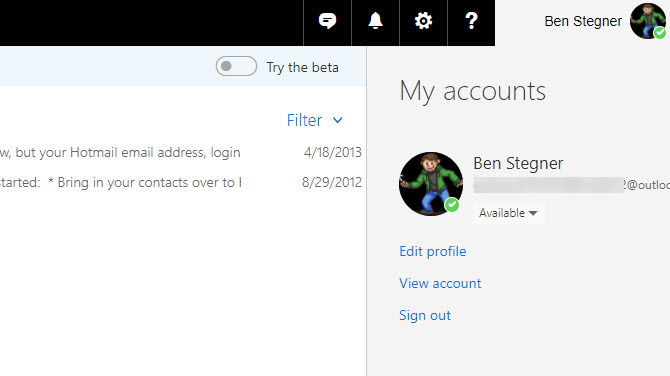
في الصفحة الناتجة ، انقر فوق تغيير كلمة السر الرابط بجوار بريدك الإلكتروني وتحت صورة ملفك الشخصي. أكد كلمة المرور الحالية ، ثم أدخل كلمة مرور جديدة. إذا أردت ، يمكنك أيضًا تحديد مربع يفرض عليك تغيير كلمة المرور كل 72 يومًا. هذا ليس ضروريًا إذا كنت تستخدم كلمة مرور قوية ، ولكن ليس من الجيد الاحتفاظ بها جديدة أيضًا.
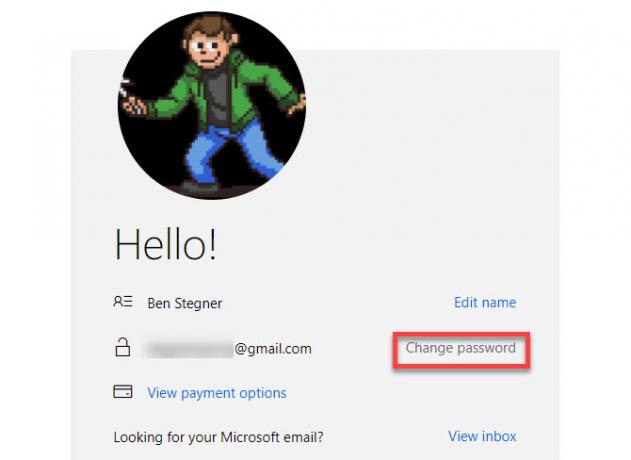
2. تمكين المصادقة الثنائية
آمل أن تكون كذلك سمعت عن اثنين عامل التوثيق قفل هذه الخدمات الآن مع اثنين من المصادقة عاملالمصادقة ثنائية العوامل هي الطريقة الذكية لحماية حساباتك على الإنترنت. دعونا نلقي نظرة على عدد قليل من الخدمات التي يمكنك تأمينها مع أمان أفضل. اقرأ أكثر (2FA). يتطلب الأمر شيئًا لديك ، وعادةً ما يكون رمزًا من تطبيق أو رسالة نصية ، بالإضافة إلى كلمة المرور لتسجيل الدخول. عند تمكين هذا ، لا تكفي كلمة مرورك وحدها لتسجيل الدخول إلى حساب Microsoft الخاص بك ، مما يحميك إذا سرقها شخص ما.
لتبدأ مع 2FA ، زيارة صفحة حساب Microsoft الخاصة بك وحدد الأمان علامة التبويب على طول الجزء العلوي من الصفحة. على الناتجة أساسيات الأمان الشاشة ، انقر فوق المزيد من خيارات الأمان النص تحت المربعات الثلاثة.
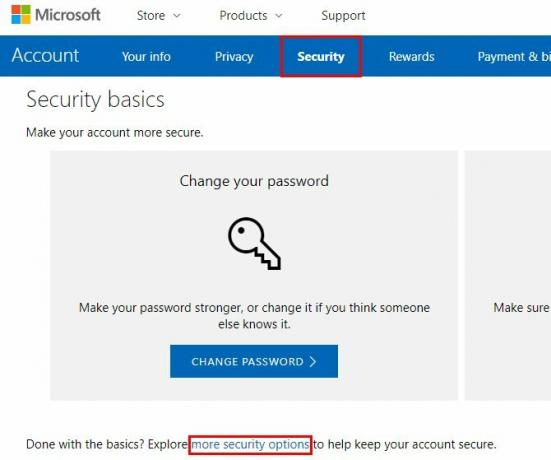
تحت ال التحقق من خطوتين رأس ، انقر فوق تشغيل التحقق من خطوتين. سترى وصفًا موجزًا لما يفعله هذا. نجاح التالى المضي قدما.
بعد ذلك ، ستحتاج إلى اختيار ما إذا كنت تريد استخدام تطبيق أو رقم هاتف أو عنوان بريد إلكتروني بديل للتحقق. كل طريقة لها إيجابيات وسلبيات إيجابيات وسلبيات أنواع المصادقة ثنائية العوامللا يتم إنشاء أساليب المصادقة ثنائية. بعضها أكثر أمانا وأكثر أمانا. فيما يلي نظرة على الطرق الأكثر شيوعًا والطرق التي تلبي احتياجاتك الفردية بشكل أفضل. اقرأ أكثر . نوصي اختيار تطبيق لأنه الأكثر أمانًا ويعمل حتى إذا كان هاتفك غير متصل.
ستدفعك Microsoft إليك لاستخدام تطبيق المصادقة الخاص بها ، لكننا نوصيك بذلك Authy في حين أن. بمجرد تثبيت تطبيق الموثق أفضل 5 بدائل لـ Google Authenticatorلتحسين أمان حساباتك على الإنترنت ، ستحتاج إلى تطبيق مصادقة ثنائي عامل جيد لإنشاء رموز الوصول. هل تعتقد أن Google Authenticator هي اللعبة الوحيدة في المدينة؟ هنا خمسة بدائل. اقرأ أكثر على هاتفك ، حدد نظام التشغيل المحمول الخاص بك من القائمة. ثم مسح رمز الاستجابة السريعة مع التطبيق الخاص بك وأدخل الرمز للتأكيد. تأكد من نسخ رمز الاسترداد قبل النقر إنهاء.
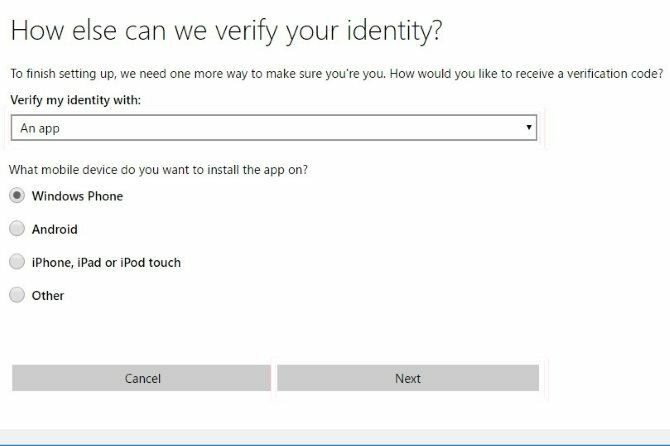
إذا كنت تفضل عدم استخدام تطبيق ما ، فحدد رقم الهاتف أو عنوان بريد إلكتروني بديل في حين أن. أدخل رقم هاتفك المحمول أو عنوان بريدك الإلكتروني البديل ، وستقوم Microsoft بإرسال رمز إليه تلقائيًا عبر مكالمة أو رسالة نصية أو بريد إلكتروني. أدخل هذا الرمز للتأكيد ، وتم تعيينك بالكامل.
3. لا تشارك حسابك مع أي شخص
قد يبدو هذا واضحًا ، لكنه جدير بالذكر. تعد مشاركة حسابات البريد الإلكتروني طريقة سهلة لفتح نفسك أمام المتطفلين. باستثناء حالات نادرة للغاية ، لا يحتاج أي شخص آخر إلى الوصول إلى بريدك الإلكتروني.
إذا كنت في أي وقت مضى شارك كلمة مرورك كيفية مشاركة كلمات السر بأمان مع الأصدقاء والعائلةيجب ألا تشارك كلمات المرور الخاصة بك أبدًا. لكنك تفعل ، أليس كذلك؟ لهذا السبب سوف نعرض لك كيفية مشاركة كلمات المرور الخاصة بك مع الحفاظ على حساباتك آمنة قدر الإمكان. اقرأ أكثر مع صديق ، أو ربما السماح لشخص ما عبر الإنترنت بتسجيل الدخول إلى حساب خاص بك ، تحتاج إلى تغيير كلمة المرور الخاصة بك لقفل الآخرين.
4. استخدم رقم التعريف الشخصي لتسجيل الدخول إلى Windows
إذا كنت تستخدم حساب Microsoft لتسجيل الدخول إلى Windows ، فستكون كلمة مرور البريد الإلكتروني في Outlook هي نفسها كلمة مرور تسجيل الدخول إلى جهاز الكمبيوتر. في حين أن هذا يبدو مريحًا ، إلا أنه يشكل خطراً بطريقتين.
أولاً ، كلما كانت كلمة مرورك أكثر أمانًا ، قلت سهولة كتابتها. وبالتالي ، قد يتم إغراءك بتقصير كلمة مرور البريد الإلكتروني لجعل تسجيل الدخول إلى جهاز الكمبيوتر الخاص بك أسرع. ثانياً ، إذا سرق شخص ما كلمة مرور جهاز الكمبيوتر الخاص بك من خلال keylogger أو بطريقة أخرى ، فسيكون لديه أيضًا كلمة مرور البريد الإلكتروني.
هناك حل جيد لكلتا هاتين المشكلتين وهو محاولة استخدام طريقة بديلة لقفل جهاز الكمبيوتر الخاص بك. يوفر Windows رمز PIN وقفل صور على جميع أجهزة الكمبيوتر ، وحتى بصمات الأصابع وأقفال الوجه على Windows Hello كيفية الدخول الى ويندوز 10 مع الاصبع بمسح & التعرف على الوجهبدلاً من استخدام كلمة مرور أو رمز PIN ، قد تكون أفضل حالًا باستخدام فحص بصمات الأصابع أو التعرف على الوجه! ولكن هناك بعض المخاطر المرتبطة بها. إليك ما تحتاج إلى معرفته. اقرأ أكثر آلات متوافقة. لتمكين طريقة بديلة ، تفضل بزيارة الإعدادات> الحسابات> خيارات تسجيل الدخول وانقر فوق إضافة وفقًا للطريقة التي تريد تمكينها.
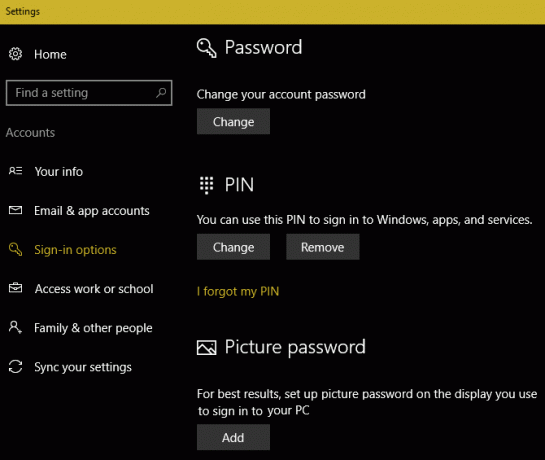
PIN يوفر توازن جيد رقم التعريف الشخصي أو كلمة المرور؟ ماذا تستخدم في ويندوز 10يتيح لك Windows 10 تسجيل الدخول إلى جهاز الكمبيوتر الخاص بك باستخدام عدة طرق. الأكثر شيوعًا هما كلمات المرور وأرقام التعريف الشخصية. دعنا نتفحص الاختلافات بينهم ونقرر ما هو الأفضل لك. اقرأ أكثر الأمن والراحة. نظرًا لأن أرقام PIN محلية لجهاز واحد ، فلن يتمكن شخص سرقها من تسجيل الدخول إلى بريد Outlook الإلكتروني.
5. مراجعة النشاط الأخير بانتظام
مثل معظم الحسابات عبر الإنترنت ، يمكنك مراجعة السجل على حساب Outlook الخاص بك متى أردت. يتيح لك هذا تأكيد أن الموظفين غير المصرح لهم لم يسجلوا الدخول إلى حسابك.
للتحقق من ذلك ، زيارة الخاص بك صفحة أمان حساب Microsoft وحدد مراجعة النشاط زر. ألق نظرة على تسجيلات الدخول الحديثة الخاصة بك ، ومعرفة ما إذا كان أي شيء يبدو مريبًا. يمكنك توسيع كل إدخال لمعرفة النظام الأساسي والمتصفح الذي كان منه ، إلى جانب ما إذا كان تسجيل الدخول كان ناجحًا أم لا.
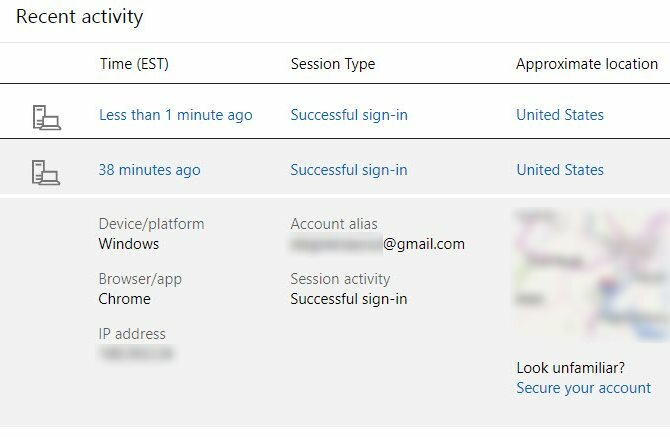
إذا كان هناك شيء لا يبدو صحيحًا ، فانقر فوق تأمين حسابك النص تحت الخريطة لتصحيح ذلك.
6. تحقق من الأجهزة الموثوقة المسجلة في حسابك
يمكنك تسجيل الدخول إلى حساب Microsoft الخاص بك على جميع أنواع الأجهزة. وبالتالي ، من الأفضل مراجعة المكان الذي سجلت فيه الدخول مرة واحدة إلى حين للتأكد من أن حسابك غير مرتبط بأي هواتف أو أجهزة كمبيوتر قديمة.
يمكنك عرض الأجهزة المرتبطة بحسابك عن طريق زيارة صفحة الأجهزة. ألقِ نظرة للتأكد من أن كل جهاز كمبيوتر وهاتف وجهاز Xbox والمزيد هو جهاز الكمبيوتر الخاص بك.
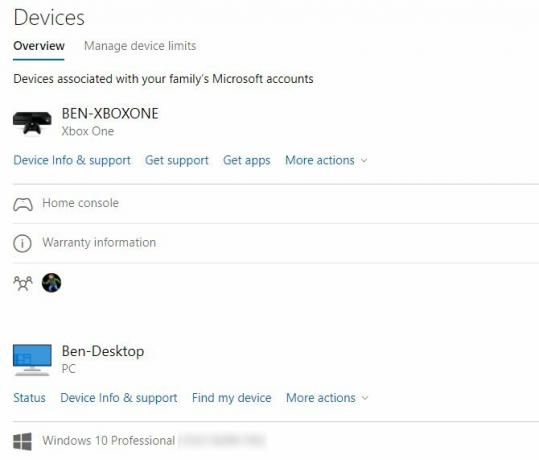
إضافةً إلى ذلك ، إذا كنت قد مكّنت 2FA في الماضي ، فمن الجدير أن تقوم بمسح قائمة كلمات مرور التطبيق. في صفحة حسابك ، عد إلى الأمان> المزيد من خيارات الأمان. تحت كلمات مرور التطبيق، انقر إزالة كلمات مرور التطبيق الحالية وثم إزالة. سيؤدي ذلك إلى تسجيل خروجك من أي أجهزة لا تدعم 2FA ، مثل أجهزة إكس بوكس 360 كيفية تمكين المصادقة الثنائية لحسابات الألعاب الخاصة بكتوفر المصادقة ثنائية العوامل طبقة إضافية من الحماية للحسابات عبر الإنترنت ، ويمكنك تمكينها بسهولة لخدمات الألعاب المفضلة لديك. اقرأ أكثر أو تطبيقات البريد على الهواتف القديمة.
أخيرًا ، يمكنك النقر فوق أزل جميع الأجهزة الموثوقة المرتبطة بحسابي هنا لفرض مصادقة ثنائية على كل شيء مرة أخرى.
قد يبدو هذا كلامًا سخيفًا ، إلا أن تقليل سطح الهجوم المحتمل لحسابك أمر حكيم.
7. كن على بينة من التصيد
محاولات الخداع عبر البريد الإلكتروني لسرقة المعلومات الحساسة كيفية اكتشاف بريد إلكتروني للتصيد الاحتياليالتقاط بريد إلكتروني للتصيد أمر صعب! المحتالين يشكلون PayPal أو Amazon ، يحاولون سرقة معلومات كلمة المرور وبطاقة الائتمان الخاصة بك ، هل خداعهم مثالي تقريبًا. نعرض لكم كيفية اكتشاف الاحتيال. اقرأ أكثر منك عن طريق التنكر ككيان شرعي. إذا لم تكن حريصًا ، فقد يؤدي ذلك إلى تسليم بيانات اعتماد حساب Outlook الخاص بك.
حافظ على سلامتك من خلال عدم النقر على الروابط في رسائل البريد الإلكتروني - قم دائمًا بزيارة الموقع مباشرة. لا تثق في الرسائل التي تدعي أنك بحاجة إلى التحقق من كلمة مرور Outlook لترقية صندوق البريد الخاص بك ، لأنها جميعها وهمية. لن تطلب منك Microsoft مطلقًا كلمة مرورك عبر البريد الإلكتروني. وهذا ليس كذلك سوف أتصل بك حول فيروسات الكمبيوتر Anatomy of a Scam: The Windows Tech Support "Con Examinedإنهم دائمًا في التجديف: المحتالين على المكالمات الباردة الذين يزعمون أنهم من "الدعم الفني لـ Windows". لقد استهدفنا أحد هؤلاء الفنانين الاشتراكيين ، وهذا ما حدث. اقرأ أكثر .
8. حافظ على معلومات الاسترداد الحالية
تتمثل أسرع طريقة للعودة إلى حساب Outlook الخاص بك باستخدام عنوان البريد الإلكتروني أو رقم الهاتف الخاص بالاسترداد. إذا لم تقم بإضافة هذه العناصر قبل إغلاق حسابك ، فستواجه وقتًا أكثر صعوبة في فتح حسابك.
يمكنك إضافة عنوان استرداد جديد أو التحقق من العناوين الحالية عن طريق زيارة مرة أخرى صفحة الأمن من حساب Microsoft الخاص بك. انقر على تحديث المعلومات الزر وسترى كل إدخالات جهات الاتصال الحالية. نجاح إزالة على أي لم تعد تستخدمه ، وتأكد من أن لديك على الأقل طريقتين بديلتين لـ Microsoft للاتصال بك.
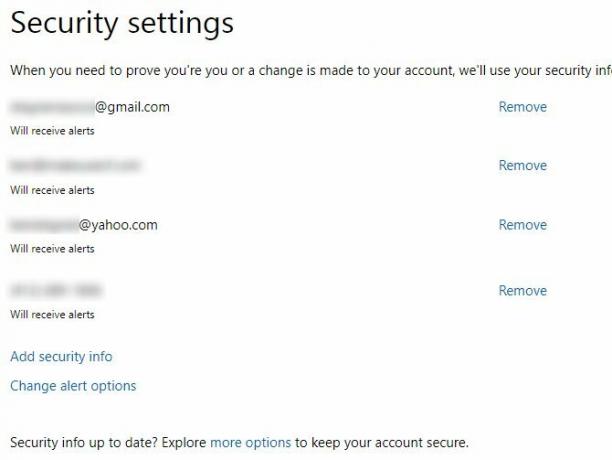
انقر إضافة معلومات الأمان لإضافة رقم هاتف جديد أو عنوان بريد إلكتروني. يجب عليك التحقق من الأساليب الجديدة برمز تم إرساله إليهم. انقر تغيير خيارات التنبيه لتحديد طرق الاتصال التي تتلقى تنبيهات الحساب.
إذا لم يكن لديك بريد إلكتروني احتياطي ، فسيستحق ذلك إنشاء حساب مجاني آخر 6 من أكثر مزودي خدمات البريد الإلكتروني شعبية من Gmail و Yahoo Mailيقدم كل موفر بريد إلكتروني مجاني مدرج هنا مزايا مختلفة وجميع خدمات البريد الإلكتروني هذه اختيارات شائعة. اقرأ أكثر لذلك لديك خيار الاسترداد هذا.
9. كلمة السر حماية ملف PST الخاص بك
لقد ركزنا على بريد Outlook.com لهذه الحيل ، ولكن إذا كنت تستخدم Outlook على جهاز الكمبيوتر الخاص بك Microsoft Outlook Web Vs. سطح المكتب: أيهما أفضل بالنسبة لك؟Outlook.com هو عميل بريد إلكتروني قوي عبر الإنترنت يتوفر مجانًا مع Office Online. ولكن هل يمكن أن يتنافس Outlook على الويب مع نظيره على سطح المكتب؟ ستساعدك مقارنة Outlook لدينا على اتخاذ القرار بنفسك. اقرأ أكثر هناك نصيحة خاصة لك. كما تعلم ، يقوم إصدار سطح المكتب من Outlook بتخزين بريدك الإلكتروني في ملف PST. يمكنك إضافة كلمة مرور إلى هذه الملفات للحصول على القليل من الحماية الإضافية إذا أردت.
تنصح مايكروسوفت لا توفر كلمات مرور PST هذه حماية كافية ضد الهجمات الضارة. وهكذا، كلمة مرور قوية 6 نصائح لإنشاء كلمة مرور غير قابلة للكسر يمكنك تذكرهاإذا كانت كلمات المرور الخاصة بك ليست فريدة وغير قابلة للكسر ، فيمكنك أيضًا فتح الباب الأمامي ودعوة اللصوص لتناول طعام الغداء. اقرأ أكثر على حساب جهاز الكمبيوتر الخاص بك هو أفضل خط دفاع للبريد الإلكتروني المحلي الخاص بك. أيضًا ، لا يعمل هذا مع حسابات Microsoft Exchange (مثل تلك المستخدمة مع البريد الإلكتروني للشركة).
لحماية كلمة مرور PST ، افتح Outlook على سطح المكتب واختر ملف> إعدادات الحساب> إعدادات الحساب. التبديل إلى ملفات البيانات انقر فوق علامة التبويب PST التي تريد حمايتها (قد يكون هناك واحد فقط). ضرب الإعدادات الزر أعلاه ، ثم انقر فوق تغيير كلمة السر. أضف كلمة مرور من 15 حرفًا كحد أقصى ، ثم انقر فوق حسنا لضبطه.
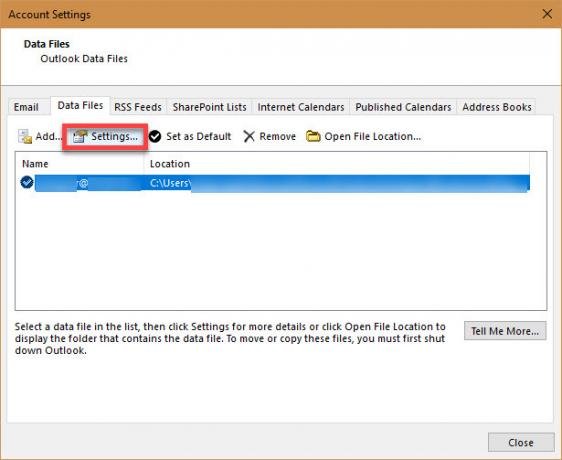
10. استخدام حسابات الاسم المستعار لتغطية العنوان الحقيقي الخاص بك
إضافة اسم مستعار إلى حساب البريد الإلكتروني الخاص بك 7 Outlook.com الخدع الجميع يحتاج إلى معرفتهنراهن أنك لا تعرف ميزات تطبيق الويب Outlook هذه! سنعرض لك أفضل الأشياء المخفية في مرأى من الجميع. حان الوقت ليحل محل عميل البريد الإلكتروني لسطح المكتب اقرأ أكثر يتيح لك إعطاء عنوان بريد إلكتروني مختلف لا يزال يسلم البريد الإلكتروني إلى صندوق الوارد الرئيسي. يمكنك استخدام هذه المصادر لتحديد المصادر التي ترسل رسائل غير مرغوب فيها إلى البريد الوارد بسهولة. من وجهة نظر أمنية ، فإنها تحجب أيضا عنوانك الحقيقي.
لإضافة واحد ، زيارة ال معلوماتك التبويب على موقع حساب Microsoft. انقر إدارة البريد الإلكتروني لتسجيل الدخول أو رقم الهاتف، ثم اختر إضافة البريد الإلكتروني. تستطيع قم بإنشاء عنوان بريد إلكتروني جديد وأضفه كاسم مستعار، مما يجعل عنوان @ outlook.com جديدًا. أو يمكنك إضافة عنوان بريد إلكتروني موجود كواحد.
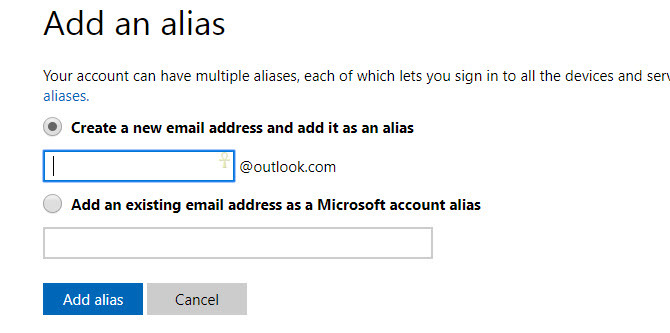
في كلتا الحالتين ، يمكنك استخدام هذا العنوان لتسجيل الدخول إلى حساب Microsoft الخاص بك. يشاركون جميعهم بكلمة مرور ، ويمكنك إرسال واستقبال البريد الإلكتروني من أي منهم. حتى أفضل ، إذا قمت بالنقر فوق تغيير تفضيلات تسجيل الدخول في صفحة الأسماء المستعارة ، يمكنك منع الاسم المستعار من تسجيل الدخول إلى حساب Microsoft الخاص بك. يتيح لك ذلك إنشاء اسم مستعار للعمل مع البريد الإلكتروني ، ولكن يمنع أي شخص من استخدامه لاقتحام حسابك.
تتيح لك Microsoft إضافة ما يصل إلى عشرة أسماء مستعارة في كل سنة تقويمية. بالإضافة إلى ذلك ، لا يمكن أن يكون لديك أكثر من عشرة أسماء مستعارة في حسابك في وقت واحد.
كيف يمكنك حماية Outlook؟
ستساعدك هذه النصائح العشرة في الحفاظ على التعامل مع حسابك في Outlook ، وهو أمر مهم بشكل مضاعف إذا كنت تستخدمه لتسجيل الدخول إلى Windows 10. يعد استخدام الأدوات التي قدمتها Microsoft أمرًا حيويًا لإبعاد المهاجمين. مع قليل من المنطق السليم وكلمة مرور قوية ، سيكون لديك حساب صارم في أي وقت من الأوقات.
بمجرد الانتهاء من الحماية ، تأكد من ذلك وقال وداعا ل Outlook البريد المزعج كيف نقول وداعا ل Hotmail البريد المزعج من أجل الخيرHotmail هو للأسف مرتع للبريد العشوائي ورسائل البريد الإلكتروني غير المرغوب فيها. إليك ما يمكنك فعله للتغلب على ذلك مرة واحدة وإلى الأبد. اقرأ أكثر .
هل استخدمت هذه الأدوات لحماية حساب Outlook الخاص بك؟ هل تسجّل الدخول إلى Windows 10 باستخدام حساب Microsoft؟ مشاركة قصص الرعب حسابك معنا أدناه!
الصورة الائتمان: denisismagilov /Depositphotos
بن هو نائب رئيس التحرير ومدير نشر الإعلانات في MakeUseOf. وهو حاصل على بكالوريوس حاصل على درجة البكالوريوس في نظم المعلومات الحاسوبية من كلية غروف سيتي ، حيث تخرج من كلية لاود ومع مرتبة الشرف في تخصصه. يستمتع بمساعدة الآخرين وهو متحمس لألعاب الفيديو كوسيط.
